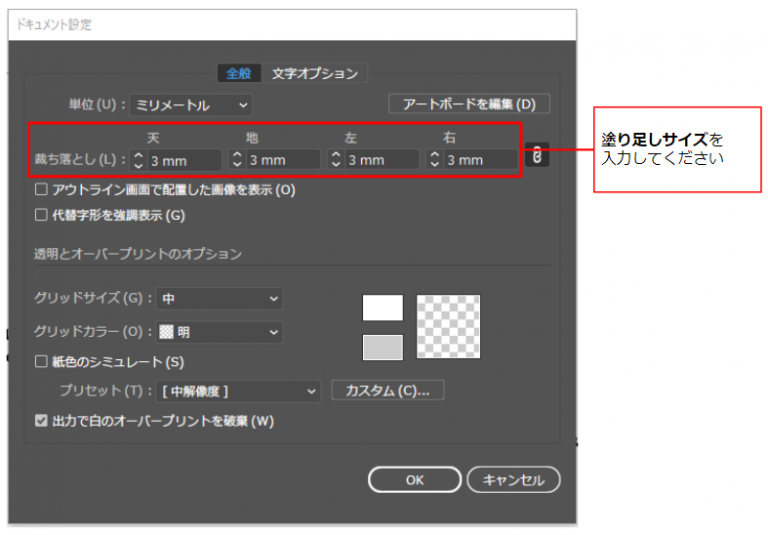サイズ設定:Illustrator
本ページでは、アートボードのサイズ設定と裁ち落とし(塗り足し)のサイズ設定方法をご案内いたします。
なお、ラクスルのテンプレートをご利用の場合には、サイズ設定は必要ございません。
新規ドキュメントのサイズ設定方法
- メニューの「ファイル」→「新規」を選択してください。
- 立ち上がったウィンドウの「幅」と「高さ」に商品の仕上がりサイズを入力してください。
- 「裁ち落とし」に商品の塗り足しのサイズを入力してください。塗り足しのサイズについては塗り足しと文字位置をご確認ください。
- 「ドキュメントを作成」を選択し、新規ドキュメントを作成してください。
※カラーモードはCMYKを選択してください。
例:チラシフライヤー A4サイズのデータを新規作成する時
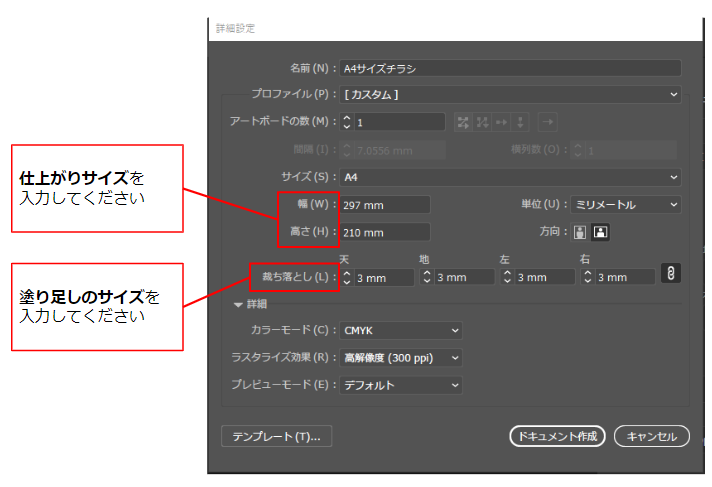
既存ドキュメントのサイズ変更方法
アートボードのサイズ変更方法
裁ち落とし(塗り足し)のサイズ変更方法
アートボードのサイズ変更方法
- アートボードツールを選択してください。
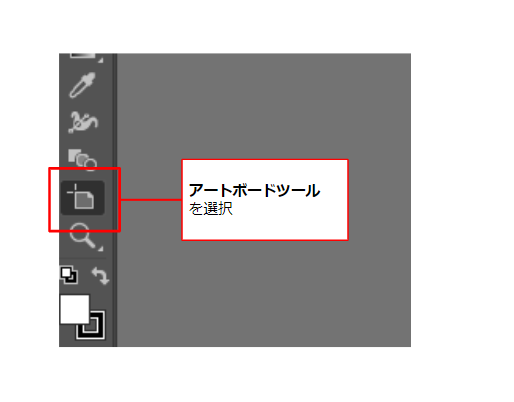
- 「W (幅) 」「H (高さ) 」に仕上がりサイズを入力してください。
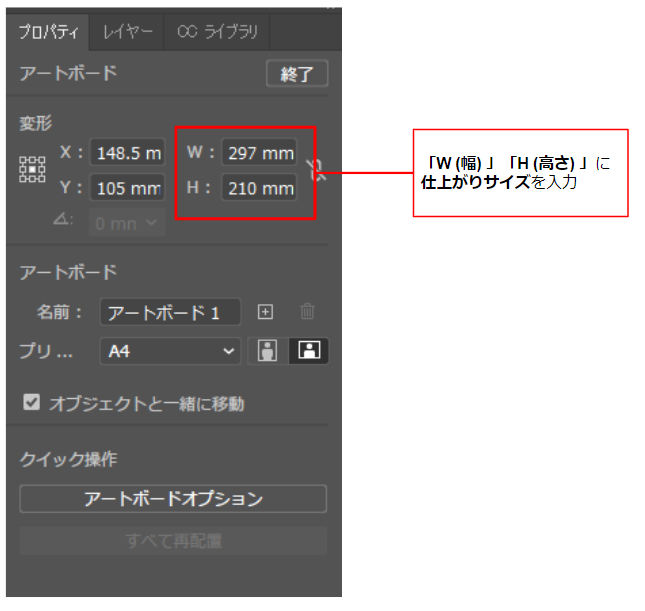
裁ち落とし(塗り足し)のサイズ変更方法
- メニューの「ファイル」→「ドキュメント設定」を選択てください。
- 立ち上がったウィンドウの「裁ち落とし」に塗り足しサイズを入力してください。塗り足しのサイズについては塗り足しと文字位置をご確認ください。
- 「OK」を選択し、変更を適用してください。